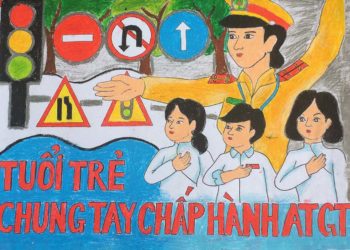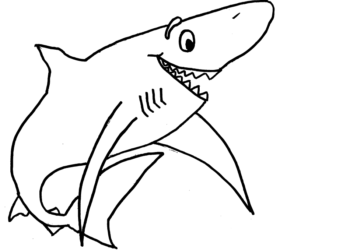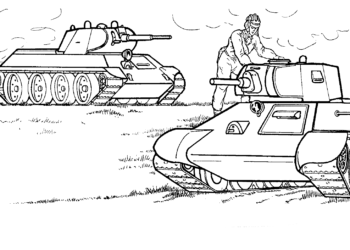En güzel Songoku boyama resimleri koleksiyonu

Vietnam
Değinen Sony TV'ler , müşterilerin her zaman entegre ve modern teknolojinin yanı sıra dünyanın en keskin ekran ile donatılmış bir saygın televizyon markasının düşünürler. Bununla birlikte, çok sayıda özellik nedeniyle, müşteriler Sony TV uzaktan kumandasını nasıl kullanacaklarına henüz tam olarak aşina değiller. Dolayısıyla, aşağıdaki makalede WebTech360, Sony TV'nizi nasıl kontrol edeceğinizle ilgili her şeyi sizinle paylaşacak.
>> Hangi markayı satın alacağınızı seçmeli, bu da en fazla elektrik tasarrufu sağlar
Sony TV'lerin özelliklerinden tam olarak yararlanmak için ilk şey, mevcut Sony TV uzaktan kumandasının yapısını iyi bir şekilde kavramak ve anlamaktır. Genel olarak, Sony TV uzaktan kumandası, kullanıcıların modern bir Sony TV ile keyifli ve harika bir deneyim yaşamalarına olanak tanıyan kendine özgü özellikleriyle daha yenilikçi.
Bugün Sony TV kumandasında yaygın olarak kullanılan komut düğmeleri:

Mevcut Sony TV denetleyicisinin yapısı
1. DIGITAL / ANALOG kısayolunun üzerindeki ilk kısayolun iki ana kullanımı vardır. İlk olarak, Sony TV'niz TV modunda bağlandığında ve kurulduğunda, TV kanalları girişini seçmek için bu kısayolu seçeceksiniz. Ayrıca kısayol, Sony TV'niz metin moduna ayarlandığında geçerli sayfayı başka bir sayfaya geçmeden korumanıza da olanak tanır.
2. Mavi kısayol, kullanmak istediğinizde veya kullanmanız gerekmediğinde TV'yi açmak / kapatmak için kullanılır.
3. DIGITAL / ANALOG: Kısayol, müşterinin seçimine bağlı olarak DIGITAL veya ANALOG iki mod arasında geçiş yapmak için kullanılır. Ayrıca, halihazırda cihaza bağlı bir Sony TV'yi kullanırken, son görüntülenen TV moduna dönmek için bu kısayola basabilirsiniz.
4. EXIT kısayolu: O anda izleyen programı veya uygulamayı kapatmak için kullanılır.
5. Sayı tuşları, gerektiğinde metin girmenize yardımcı olur.
6. 0 numara tuşunun sağındaki kısayol: Tam metin sunumunu destekler.
7. 0 tuşunun solundaki kısayol: Aynı anda iki resmin görüntülenmesini destekler.
8. Dört kısayol tuşu yeşil, mavi, kırmızı, sarı: Bunlar Sony TV denetleyicisindeki özel işlev düğmeleridir. İstediğiniz herhangi bir özelliği kullanırken kısayollara basabilirsiniz.
9. TV tuşunun sağındaki YARDIM kısayolu: İşlem sırasında, Sony TiVi uzaktan kumandayı nasıl kullanacağınızla ilgili herhangi bir sorunuz varsa, TV'den talimat almak için YARDIM kısayoluna basabilirsiniz.
10. TV tuşunun sol tarafındaki kısayol: Bu, görüntülenen resmin boyutunu özgürce ayarlamanıza yardımcı olacak bir kısayoldur.
11. TV kısayolu: Kullanıcıyı canlı TV görünümüne dönmesi için destekleyin.
12. Kısayol EYLEM MENÜSÜ: Kullanım sırasındaki içeriğe bağlı olarak, ihtiyaç duyulan gerekli özellikleri seçmek için bu kısayolu seçebilirsiniz.
13. KILAVUZ Kısayolu: DİJİTAL mod (dijital) hakkında sorularınız varsa, KILAVUZ kısayolu dijital bir programın kullanımı boyunca size rehberlik edecek yardımcı olacaktır.
14. KILAVUZUN karşısındaki kısayol: Tam bilgi veya metni görüntülemek için desteği kullanın.
15. Alan dört ok tuşları: Yukarı, aşağı, sola, sağa gitmek için kullanın. Bununla birlikte, ortada hangi özelliğin seçileceğini onaylayan bir düğme var.
16. HOME kısayolu: Sony TV'nin MENU HOME moduna girmek için tuş.
17. GERİ Kısayolu: Önceki programa dönmek için kullanılır.
18. KEŞFEDİN Kısayol: İçerik, programlar, filmler, ... hakkında bilgi aramak için kullanılır.
19. Kısayol, iki kanal veya giriş sırasına göre yukarı ve aşağı geçiş yapmak için kullanılır.
20. Soldaki iki kısayol (+), (-): Yukarı / aşağı özelliğine göre kanallar arasında geçiş yapmak için kullanın.
21. Sağdaki iki kısayol (+), (-): Sesi artırma ve azaltma desteği.
22. Programların ses çalmasını istemediğinizde Kısayolları kullanın.
23. Kısayol, altyazı modu ayarını destekler.
24. SES Kısayolları: Çift ses modunu özelleştirmek için bir kısayol. DİJİTAL modu (dijital) ayarlarken, kısayol ayrıca izlenmekte olan programın dilini özelleştirmeyi de destekler.
25. Kısayollar, zaten bağlı olan uyumluluk özelliklerinin serbestçe ayarlanmasına yardımcı olur.
26. FUTBOL Kısayolları: Futbol izlemeyi sevenler için kısayol seçenekleri ayrıdır.
27. Kısayol SYNC MENU: Önceden yüklenmiş BRAVIA Sync uyumlu bağlantı için BRAVIA Sync Menu özelliğini görüntülemeyi destekler.
>> Ev için Smart TV veya Android TV satın almalı mıyım?
Sony TV uzaktan kumandanız hasar görürse veya TV programlarının keyfini çıkarmanızı engelleyen arızalar varsa çok fazla endişelenmeyin çünkü Sony TV'nizi yine de telefonunuzla kontrol edebilirsiniz.
Bir Sony TV'yi kontrol ederken bir telefon bağlamanın bir koşulu, kullanıcıların kontrolör yerine TV özelliklerini kontrol etmek için bir telefona bağlanmasına izin veren modern bir Sony TV kullanıyor olmanızdır. Ayrıca, telefonunuzun Sony TV'leri kontrol etmek için özel bir uygulama kurması gerekir. Şu anda, TiVi Sony'yi telefonla kontrol etmek için kullanılan uygulamanın bugün en popüler iki işletim sistemi olan Android ve IOS üzerinde çalışmasına izin verildi.
Adım 1: Öncelikle, Sony TV'yi telefonla kontrol etmeye adanmış uygulamayı indirmek için telefonunuzun Wifi'ye bağlı olduğundan emin olmanız gerekir.
Adım 2: Ardından, Android işletim sisteminde Sony Video & TV Side View uygulamasını arayın ve indirin. Daha sonra uygulamayı başlatır ve "kabul et ve başlat" komutunu seçersiniz.
Adım 3: Ayarlarda 3 çizgi simgesini bulun, ardından "cihaz ekle" yi seçin ve Sony TV'yi telefonunuza bağlamak ve kontrol etmek için "Sony TV" yi seçin.
4. Adım: Telefonunuzu Sony TV'nize bağladıktan sonra, uygulama, uygulamayı kullanarak videoyu uzaktan açmanızı isteyen bir bildirim görüntüler. Şu anda, bağlantıyı kabul etmek için "Evet" komutunu seçin ve Android işletim sistemindeki Sony TV ile Sony Video & TV SideView uygulaması arasındaki bağlantıyı tamamlamak için "Bitti" yi tıklayın.
Adım 5: Kontrol uygulamasına bağlandıktan sonra, Sony TV uzaktan kumandanızı kullanmadan telefonunuzda kolay ve rahat bir şekilde gezinme veya özelleştirme gerçekleştirebilirsiniz.

Video ve TV SideView, kullanıcıların Sony TV'leri daha rahat ve kolay bir şekilde kontrol etmelerine yardımcı olan güçlü bir yardımcıdır.
1. Adım: Telefonunuzda TV Side View uygulamasını indirin ve başlatın.
Adım 2: Uygulamayı açtıktan sonra, lütfen yaşadığınız ülkeyi kurun ve seçin. Ardından, telefon bağlantısına devam etmek için "Başlat" ı tıklayın
Adım 3: Bu noktada, uygulama bağlanması gereken yakındaki cihazların bir listesini görüntüleyecektir. Sony TV cihazınızın doğru olduğunu onaylayın ve bağlantıyı yapın.
4. Adım: Bağlantıyı onayladıktan sonra, Sony TV'nin ekranında bir onay kodu görüntülenecektir. Lütfen bu kodu Iphone telefonunuza girmeye devam edin.
Adım 5: Ardından, Sony TV'yi telefonunuzla kontrol etmek için Menü'ye gidin ve Ayarlar'a tıklayın; uygulama otomatik olarak Kanal Ayarı arayüzüne geçecektir. Burada, telefonun sağ köşesindeki kontrol simgesini bulup basmanız yeterlidir; uygulama Sony TV kontrol cihazını görüntüler ve Sony TV'nizde gezinmek ve özelleştirmek için işlemleri özelleştirebilir ve gerçekleştirebilirsiniz. rahat ve kolay bir yol.
Bugün piyasadaki en popüler Sony TV'lerden biri olan SONY LED İnternet TV, cazip fiyatı ile Sony TiVi olarak kabul ediliyor ve Sony TV'yi seven birçok müşteri tarafından çok popüler. 48 inç geniş ekran ve Full HD 1920x1080 çözünürlüğe sahip bu Sony TV, geniş panoramik programları ve son derece keskin izlemeyi destekler.

Gelişmiş Motionflow XR teknolojisi, çerçeveler oluşturmayı ve orijinal çerçevelere eklemeyi mümkün kılar.
Ayrıca, SONY LED Internet TV, günümüzde en son video klipleri izlemek için kullanılan popüler uygulama YouTube ile entegre olarak kullanıcıların klipleri daha büyük bir TV ekranında izlemelerine olanak tanır. Özellikle SONY LED İnternet TV, akıcı hareketli sahneler için modern Motionflow XR teknolojisi ile donatılmıştır ve kullanıcıların hızlı hareketlerde bile en keskin ayrıntıların keyfini çıkarmasını sağlar.
Oturma odanıza lüksü ve asaleti getirmek için minimalist ve sofistike bir tasarıma sahip Android 4K Sony 55 İnç KD-55X7500H 4K TV, 4K ultra yüksek çözünürlüklü görselleri destekleyerek kullanıcılar TV'de programları ve filmleri izlerken harika deneyimler yaşarlar.
Dahası, Android TV 4K Sony 55 Inch KD-55X7500H, kullanıcıların artık kontrolör üzerindeki kısayolları kullanma işlemini öğrenmesine gerek kalmamasına yardımcı olmak için güçlü yardımcısı "Google Assistant" aracılığıyla uzaktan kumanda özelliğini entegre eder eskisi gibi kontrol edin.

Sony KD-55X7500H'nin özgün ses kalitesi size en üst düzeyde sinema deneyimi yaşatır.
Sadece bu değil, Android TV 4K Sony 55 Inch KD-55X7500H, kullanıcıların resimleri, videoları, uygulamaları TV'den telefona kolayca paylaşmasına olanak tanıyan Chrome Cast teknolojisiyle de donatılmıştır. mükemmel kalite.
Android Sony 4K 43 inç TV KD-43X8000G VN3, renk paletinden çeşitli ekran görüntülerinin renk analizini destekleyen TRILUMINOS ekran teknolojisini entegre eden, bugün piyasada bulunan diğer Sony TV'lere kıyasla farklı bir özelliğe sahiptir. Kullanıcıların TV'deki programlardan gerçekçi ve canlı keyif almalarına yardımcı olmak için tüm renklerin koyu ve açık tonlardaki kombinasyonu ile daha geniş. Ek olarak, Sony 4K 43 İnç KD-43X8000G VN3 Android TV, ailenize en iyi deneyimleri yaşatmak için 4K X-Reality ™ PRO yükseltme teknolojisi ile daha da geliştirilmiştir. Ayrıca bu Sony TV, kullanıcıların Sony TV'lerde daha rahat ve hızlı bir şekilde özgürce gezinmesine ve kontrol etmesine olanak tanıyan ses kontrolünü de destekler.

TRILUMINOS teknolojisi, kullanıcıların daha canlı ve gerçek renk ayrıntılarının keyfini çıkarmasını sağlar.
Yukarıdaki makalede, WebTech360 size Sony TV'yi tam olarak nasıl kontrol edeceğinizi gösterdi , böylece Sony TV'nin daha özgün ve harika bir deneyim elde etmek için sunduğu etkili özelliklerden yararlanmanın yanı sıra, Kendi ihtiyaçlarınıza ve tercihlerinize uyan bir Sony TV seçin.
Sony TV ürünleri veya devam eden teklifler hakkında daha ayrıntılı bilgi için lütfen en yakın WebTech360 şubesini ziyaret edin veya şu adresten bizimle iletişime geçin:
- Telefon: (028) 39505060
- E-posta: [email protected]
- Web sitesi: WebTech360
Vietnam
Dünya genelinde oluşan gökkuşağı görüntülerinin en güzelleri burada. Güneş ışığı ve yağmur damlaları ile oluşan bu doğal fenomenin büyüsü!
Ev aletlerinin boyama resimleri ile çocukların eğlenceli dünyasına gezintiye çıkın. Çocuklar için oluşturduğumuz bu boyama sayfaları, WebTech360 tarafından özel olarak hazırlanmıştır.
Alabai, Orta Asya Çobanı olarak bilinen akıllı ve cesur bir köpektir. Büyüklüğü, güçlü görünümü ve sevimli özellikleri ile dikkat çeker.
Çocuklar için en güzel prenses Elsa boyama sayfaları WebTech360 ile şimdi keşfedin!
Bugünün makalesinde, WebTech360 görüntüleri çocuklarınıza evlerini en sevdikleri polis arabasının resimlerini sevdirecek.
Singapur
Trafik güvenliği son yıllarda önemli bir konu olmuştur. Alkol kullanırken kaza, seyahat ederken trafik güvenliği yasalarına uymamak. Trafik güvenliği resimleriyle güvenli sürüş hakkında bilgilendirin.
Aslan, güçlü bir hayvandır. En güzel aslan görselleri ile dolu bir koleksiyonu keşfedin.
Hemen bilgisayarınız için ayarlanmış süper serin Batman duvar kağıdı indirin. Görmek için birçok farklı kaynaktan süper keskin görüntüler seçilir
Bilgisayarlarda, ağ teknolojisinde uzman insanlara kesin ve kesin olarak atıfta bulunan benzersiz, gizemli görüntüleri keşfetmek için WebTech360 görüntüleri ile keşfedelim. Hacker kapak resimleri.
Okyanus dünyasında, deniz türlerine ek olarak, akvaryum balığı, ton balığı, balina gibi birçok farklı balık türü ve özellikle köpekbalığı.
Kısa, orta veya uzun kıvırcık saçlar için kısa sürede basit ve güzel saç stilleri yapmak için fotoğraflar ve öğreticiler!
Çocuklarımız her zaman kişiliklerini gösteren resimleri, Süpermen, Robot, Boyama kadar güçlü renklendirmeyi sever
Vücuttaki dövmeler birçok gencin sevdiği bir trend. Üçgen dövme desenleri ile ilgili bilgilere buradan ulaşabilirsiniz.
Eğer Samsung telefonunuzda Galaxy AI özelliğini artık kullanmanıza gerek kalmadıysa çok basit bir işlemle kapatabilirsiniz. İşte Samsung telefonlarda Galaxy AI'yı kapatma talimatları.
Instagram'da herhangi bir AI karakteri kullanmanıza gerek yoksa, onu da hızlıca silebilirsiniz. İşte Instagram'da yapay zeka karakterlerini kaldırma rehberi.
Excel'de delta sembolü, Excel'de üçgen sembolü olarak da bilinir, istatistiksel veri tablolarında, artan veya azalan sayıları veya kullanıcının isteğine göre herhangi bir veriyi ifade etmek için çok kullanılır.
Kullanıcılar, tüm sayfaların görüntülendiği bir Google E-Tablolar dosyasını paylaşmanın yanı sıra, bir Google E-Tablolar veri alanını paylaşmayı veya Google E-Tablolar'da bir sayfayı paylaşmayı seçebilirler.
Kullanıcılar ayrıca istedikleri zaman hem mobil hem de bilgisayar sürümlerinde ChatGPT hafızasını kapatmayı özelleştirebiliyorlar. ChatGPT depolamayı devre dışı bırakma talimatlarını aşağıda bulabilirsiniz.
Varsayılan olarak Windows Update güncellemeleri otomatik olarak kontrol eder ve ayrıca son güncellemenin ne zaman olduğunu da görebilirsiniz. Windows'un en son ne zaman güncellendiğini nasıl göreceğinize dair talimatlar aşağıdadır.
Temel olarak iPhone'da eSIM silme işlemini de takip etmemiz oldukça basit. İşte iPhone'da eSIM'i kaldırma talimatları.
iPhone'da Live Photos'u video olarak kaydetmenin yanı sıra, kullanıcılar iPhone'da Live Photos'u Boomerang'a çok basit bir şekilde dönüştürebilirler.
Birçok uygulama, FaceTime görüşmesi yaptığınızda otomatik olarak SharePlay özelliğini etkinleştiriyor; bu da yanlışlıkla yanlış bir düğmeye basmanıza ve yaptığınız görüntülü görüşmeyi mahvetmenize neden olabilir.
Tıkla Yap'ı etkinleştirdiğinizde, özellik çalışır ve tıkladığınız metni veya resmi anlar ve ardından ilgili bağlamsal eylemleri sağlamak için yargılarda bulunur.
Klavye arka ışığını açmak, klavyenin parlamasını sağlayarak, düşük ışık koşullarında çalışırken kullanışlı olabilir veya oyun köşenizin daha havalı görünmesini sağlayabilir. Dizüstü bilgisayar klavye ışıklarını açmanın 4 farklı yolunu aşağıdan seçebilirsiniz.
Windows 10'da Güvenli Mod'a girmenin birçok yolu vardır, Windows'a giremiyorsanız ve giremiyorsanız. Bilgisayarınızı başlatırken Windows 10 Güvenli Mod'a girmek için lütfen WebTech360'ın aşağıdaki makalesine bakın.
Grok AI, kişisel fotoğrafları yeni stillere dönüştürecek şekilde AI fotoğraf üretecini genişletti; örneğin ünlü animasyon filmleriyle Studio Ghibli tarzı fotoğraflar yaratıldı.
Google One AI Premium, kullanıcıların kaydolup Gemini Advanced asistanı gibi birçok yükseltilmiş özelliği deneyimlemeleri için 1 aylık ücretsiz deneme süresi sunuyor.
Apple, iOS 18.4 sürümünden itibaren kullanıcıların Safari'de son aramaların gösterilip gösterilmeyeceğine karar vermelerine olanak tanıyor.